아이폰에서 갤럭시로 데이터 옮기기 : 삼성 스마트스위치로 전송하기 (초간단) [KT 반월역점]

안녕하세요 KT 반월역점 입니다!
핸드폰 바꾸면
제일 먼저 하는 것
바로 핸드폰 정보 옮기기 입니다.
이게 귀찮아서(?)
핸드폰을 안바꾸는 분도 계시는데요
귀찮을 것도
어려울 것도 없습니다!
그리고
삼성끼리, 아이폰끼리는
옮기는 방법이
여기저기 많은데
아이폰에서 삼성으로
옮기는 방법은
많이 생소하실 거에요.
그대로 따라하시면
금방되니까
끝까지 잘 봐주세요!
순서
1. 보내는 핸드폰 세팅
2. 받는 핸드폰 세팅
3. 정보 옮기기
4. 주의사항 및 꿀팁
1. 보내는 핸드폰 세팅 (아이폰)
아이폰은 사실
세팅할 게 없습니다!
배터리 있는지 확인하시고,
와이파이는 꼭 연결해주세요!
그리고,
화면잠금 비밀번호,
애플계정 비밀번호만
미리 숙지하고 계시면 됩니다.
2. 받는 핸드폰 세팅 (갤럭시)
이제 받는 핸드폰
갤럭시 세팅하는 방법
알려드릴게요!
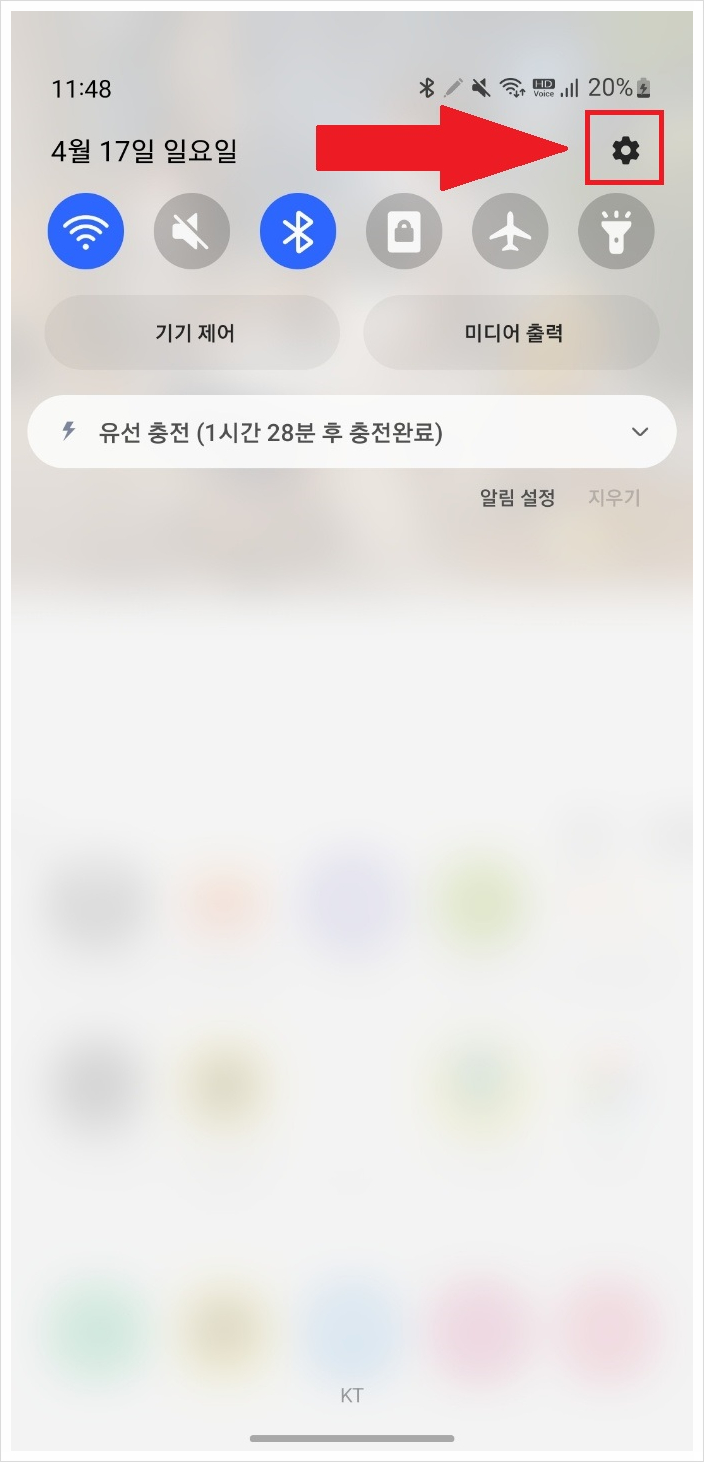
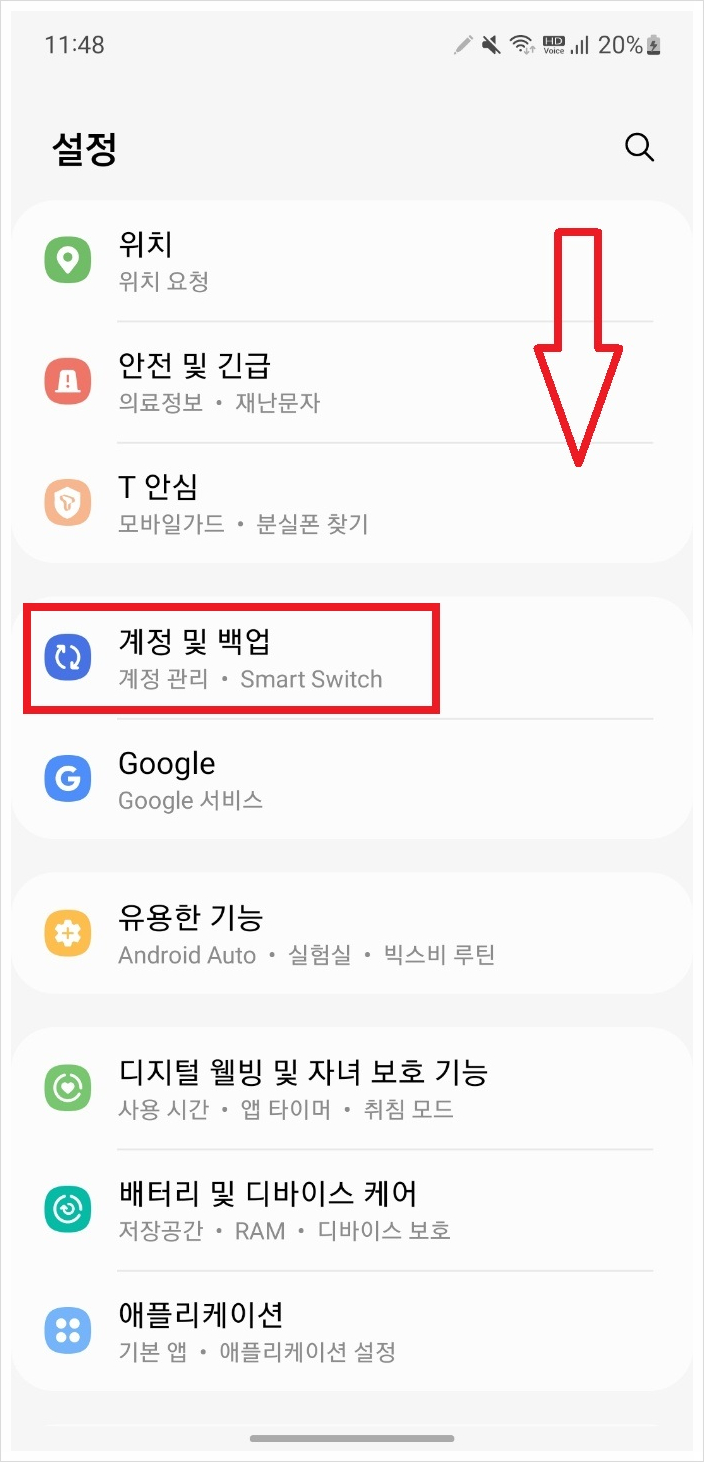
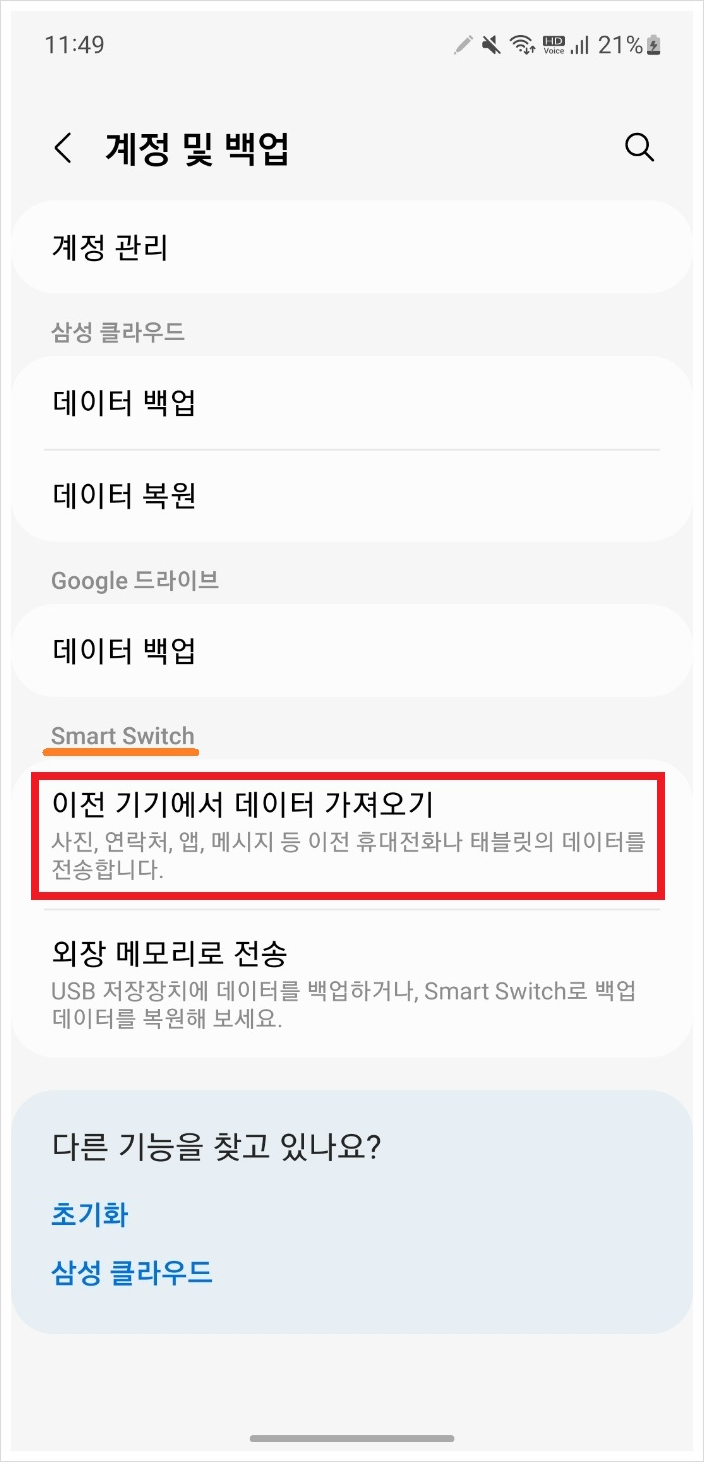



① 설정 들어가주시고
② 계정 및 백업 들어가서
③ 이전 기기에서 데이터 가져오기
눌러주세요!



④ 계속 눌러주시고
⑤ 허용 해주시면
⑥ 준비 완료입니다!
3. 정보 옮기기
정보 옮기는 방법은
그리 어렵지 않지만
준비물이 하나 필요합니다!

한쪽은 C타입, 한쪽은 라이트닝 케이블
바로
C타입 to 라이트닝 케이블
입니다.
한쪽은 C타입 (갤럭시) 이고
반대쪽은 라이트닝 (아이폰) 인
케이블인데요,
이게 있을 때와
없을 때로 나눠서 설명해드릴게요!
① C to 라이트닝 케이블 있을 때?



④ 계속 눌러주시고
⑤ 허용 해주시면
⑥ 준비 완료입니다!
3. 정보 옮기기
정보 옮기는 방법은
그리 어렵지 않지만
준비물이 하나 필요합니다!

한쪽은 C타입, 한쪽은 라이트닝 케이블
바로
C타입 to 라이트닝 케이블
입니다.
한쪽은 C타입 (갤럭시) 이고
반대쪽은 라이트닝 (아이폰) 인
케이블인데요,
이게 있을 때와
없을 때로 나눠서 설명해드릴게요!
① C to 라이트닝 케이블 있을 때?




⑤ 2단계 인증 번호를
입력하는 창이 나옵니다.
⑥ 그러면 바로 iPhone에
팝업이 하나 나오는데요
허용함 눌러주시고
⑦ 확인코드 6자리를
그대로 갤럭시에 적으시면 됩니다.
⑧ 이렇게요.
그리고
하단에 연결 눌러주세요!




⑨ 그러면 인증 중
이라고 나오고
⑩ 인증이 완료되면
가져올 데이터를 검색합니다.
⑪ 가져올 데이터는
원하시는 걸
다 선택해주시고
전송 눌러주세요
⑫ 핸드폰끼리 직접 연결된 게
아니라서
옮기면서 다른 앱을
사용하셔도 됩니다!
홈화면으로 이동 누르시면
알아서 전송 완료됩니다!
4. 주의사항 및 꿀팁
아이폰에서 갤럭시로 옮기는 방법에서
주의사항 알려드릴게요
① 모든 정보가 다 옮겨질 거란
기대는 하지 말자.
운영체제가 다른 핸드폰이기
때문에
그대로 옮겨지지는 않습니다.
다만 꼭 필요한 정보는
옮겨지니 걱정하지 마세요!
② 케이블로 연결했을 때
더 많은 정보가 가지만
실수로 선이 빠지면
처음부터 다시 해야 할 수 있습니다
그래서 왠만하면
연결하고 나서는
핸드폰을 가만히 내버려두는 게 좋습니다.
③ 케이블로 연결하면
중간에 충전이 안되니
미리 풀충전 해주세요!
이상으로
아이폰에서 삼성으로
정보 옮기는 방법
포스트를 마칠게요
다음은
삼성에서 아이폰으로
아이폰에서 아이폰으로!
포스트가 차례로 올라올테니
기대 많이 해주세요!
감사합니다.
좋은 하루 되세요!


경기도 안산시 상록구 건건로 117